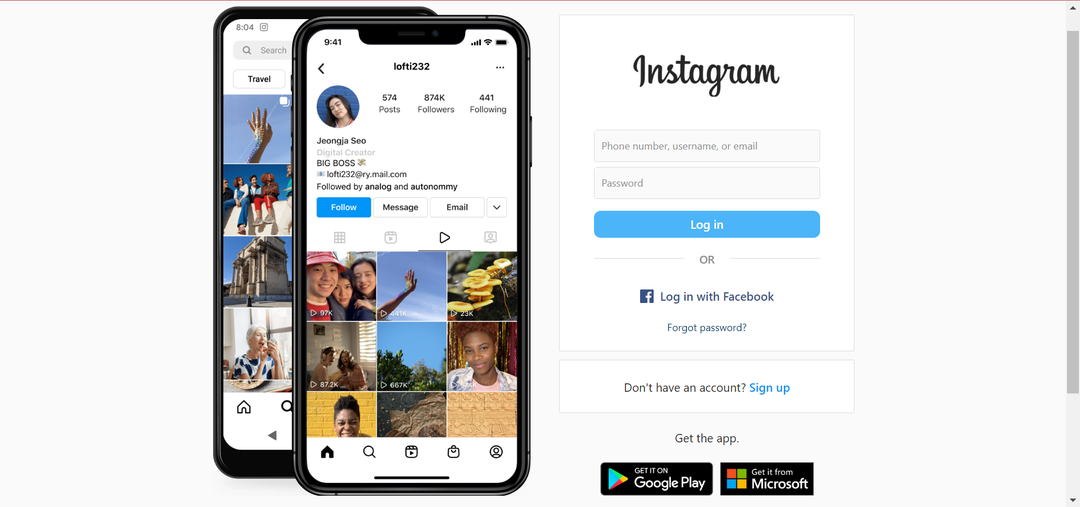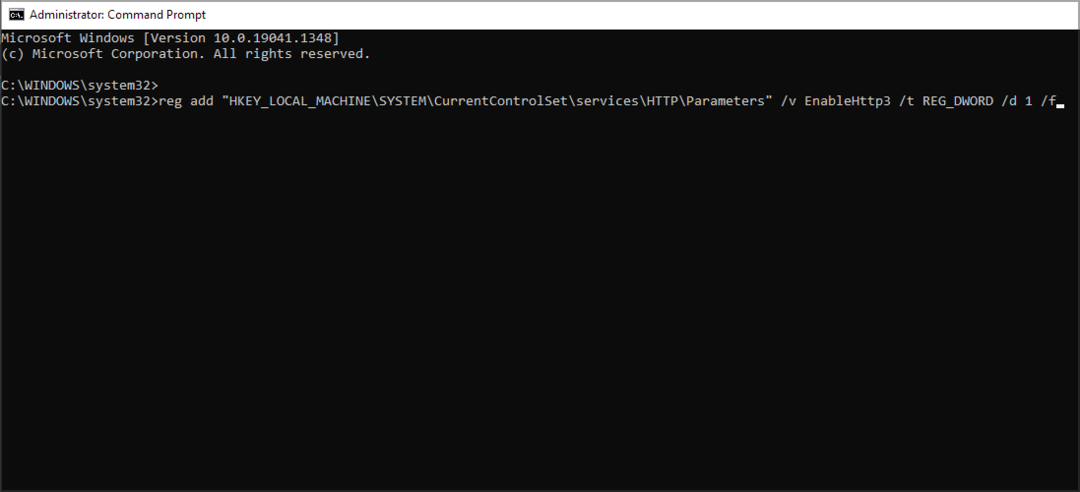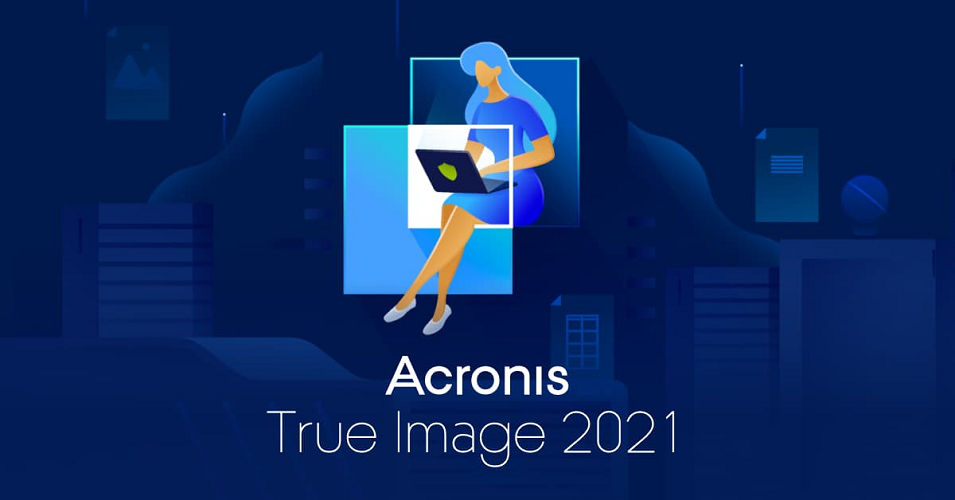
תמונה אמיתית של Acronis היא יותר מכלי שיקוף דיסק. ואכן, תפקידו העיקרי הוא ליצור עותקים אמיתיים של מערכת קיימת כדי שתוכל לשכפל אותה באותה חומרה או חדשה.
למעשה, Acronis מאפשרת גיבויים גמישים, כלומר תוכלו לשמור על מערכת שלמה, או רק על תוכניות ואפליקציות מסוימות, או קבצים.
מערכת שיבוט הדיסקים יעילה מאוד מכיוון שאינך צריך לאתחל מחדש או להפסיק את כל מה שאתה עושה כדי לתת לכלי לעבוד. חוץ מזה, אתה נהנה גם ממרחב ענן שבו אתה יכול לאחסן גיבויי מערכת באופן אוטומטי.
Acronis True Image משלבת בנוחות פונקצית אנטי-וירוס בה תוכלו להשתמש או להשהות בהתאם לצרכים שלכם. בשימוש, זה עובד ככלי נגד תוכנות זדוניות בזמן אמת עם אותן תוצאות כמו תוכנת אנטי-וירוס הכוללת תכונות מלאות.
שלא לדבר על כך שמנוי אחד מכסה גם את המכשירים הניידים של המשפחה שלך, ואתה יכול לנהל אותם מרחוק מאותו לוח המחוונים.
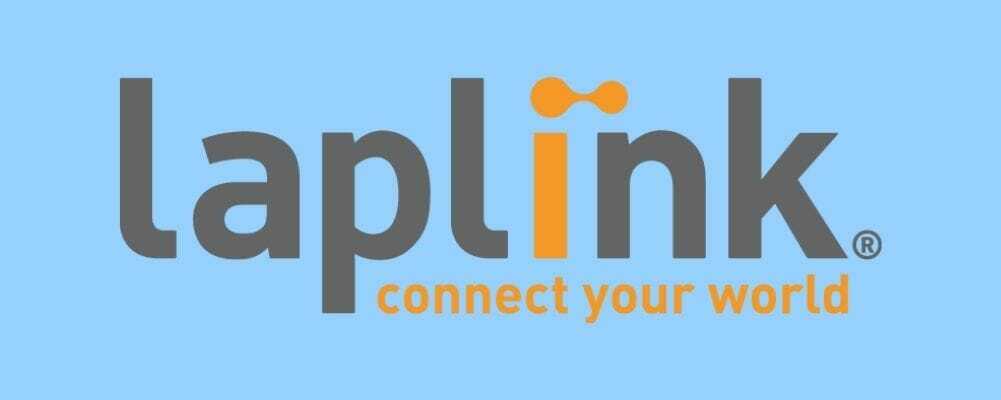
PCmover Express היא תוכנת פרימיום המשמשת להעברת כל קבצי המחשב הישנים למחשב Windows 10 החדש שלך. זו תוכנה שפותחה על ידי לפלינק אך מיקרוסופט שותפה איתם, אז תהיו בטוחים שהכלי הוא אחד הטובים בקטגוריה שלו.
PC Mover Express יאפשר לך בעצם להעביר תיקיות, קבצים, פרופילי משתמשים והגדרות. אתה יכול אפילו להשתמש בו כדי להעביר יישומים ממחשב ישן יותר למחשב חדש שמריץ Windows 10.
וכך להשתמש בתוכנית:
- הורד והתקן PCmover במחשב הישן שלך.
- הפעל את PCMover; תראה אפשרות להעברת מחשב למחשב.
- בחר העברת מחשב למחשב אישילחץ על הבא ועבר את כל הפרטים אודות ההעברה.
- בחר את מחשב ישן אפשרות ולחץ הַבָּא.
- למדיום ההעברה בחר חיבור רשת (קווי או WiFi).
- לחץ על הבא והמתן לסיום התהליך.
- לאחר מכן, עברו למחשב החדש והתקינו גם שם את PCMover.
- בחר באותן אפשרויות כמו קודמות, למעט הפעם שאנחנו בוחרים את מחשב חדש ובחר באותה שיטת העברה כמו קודם.
- התהליך אמור לזהות באופן אוטומטי את קיומו של המחשב הישן.
- לאחר שתלחץ על הבא עם בחירת המחשב הישן שלך, PCMover יתחיל לסרוק את המחשב החדש שלך כדי למצוא בעיות תאימות.
- בחר אם ברצונך לבצע העברה מתקדמת או רגילה, ואז לחץ על הבא.
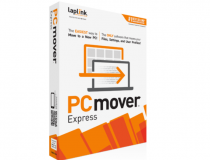
Laplink PCmover Express
העבר קבצים באופן סלקטיבי ממכשיר אחד לאחר בכמה צעדים בלבד בעזרת הכלי הישיר הזה.

EaseUS Todo PCTrans נוצר על ידי האנשים ב- EaseUS שמייצרים כלים מדהימים המאפשרים לך לנהל את הגיבויים שלך ולשחזר את הדיסקים הקשיחים המתים שלך. למרות שזה לא כלי רשמי, ל- EaseUS יש מוניטין של טוב מאוד עם התוכנה והקוד שלהם.
בדומה ל- PCMover Express, הוא גם מסוגל להעביר את כל הנתונים והאפליקציות שלך למחשב חדש שמריץ Windows 10.
הוא מציע גרסה חינמית עם תכונות מוגבלות במיוחד. אז ככל הנראה תצטרך ללכת על הגרסה בתשלום, שמגיעה מוכנה לשני מחשבים אישיים, בתוספת תמיכה טכנית בחינם.
וכיצד להשתמש בו:
- הורד והתקן את התוכנה בשני המחשבים שלך.
- להעברת אפשרויות בחר חיבור רשת.
- במחשב הישן, רשימה תאוכלס בפריט אחד בלבד - המחשב החדש שלך, פשוט בחר אותו ולחץ לְחַבֵּר.
- בחר את כיוון ההעברה - מהמחשב הישן למחשב החדש. ואז לחץ הַבָּא.
- תוכלו לקבל אפשרויות שונות לבחירה ובחירה אילו קבצים ויישומים תרצו להעביר. לאחר שתהיה מוכן, לחץ על העבר.
- המתן עד לסיום התהליך.

EaseUS
בחירה מהירה ואינטואיטיבית להעביר תוכניות מהמחשב הישן למחשב חדש תוך שמירה על בטיחות הנתונים שלך.

שם חזק נוסף בתעשייה בכל הנוגע לכלי גיבוי מערכת וניהול דיסקים הוא תוכנת Paragon.
באמצעות תהליך אשף צעד אחר צעד פשוט, מנהל הדיסק הקשיח של Paragon מנחה אותך במשימות כגון יצירה גיבויים של מחיצת המערכת או של מערכת ההפעלה כולה, בחירת דיסקים או מחיצות, סוגי קבצים או קבצים ו תיקיות.
אחסן את כל הקבצים או תמונות המערכת הללו בהתקנים חיצוניים, כרכים מקומיים, שיתופי רשת או צרוב אותם למדיה אופטית.
כמובן, יש צורך שבמכשיר השני שלך תהיה גישה לכל המדיה או המקורות האלה כדי שתוכל להעתיק את כל מה שאתה צריך.
כפי שאתה יכול לראות, העברת המחשב למחשב היא די קלה. אבל עם מנהל הדיסק הקשיח של Paragon תוכלו גם לחלק את הדיסק הקשיח למחיקה, לנקות את הדיסק הקשיח או להעתיק כוננים מסוימים לשמירה על בטיחותם.
![Los 7 Mejores Antivirus Para Windows Server 2019 [en 2023]](/f/e81a99f4af52123706eac24fd161b660.jpg?width=300&height=460)